三星c7怎么放大字体?设置里找不到字体大小选项怎么办?
三星C7作为一款曾经广受欢迎的智能手机,其字体大小调整功能能够帮助用户在不同场景下获得更舒适的阅读体验,无论是视力不佳的长辈,还是喜欢大字体的年轻用户,掌握调整字体的方法都非常实用,以下是针对三星C7放大字体的详细操作步骤、不同场景下的设置技巧以及相关注意事项,帮助用户全面了解如何根据自己的需求优化显示效果。
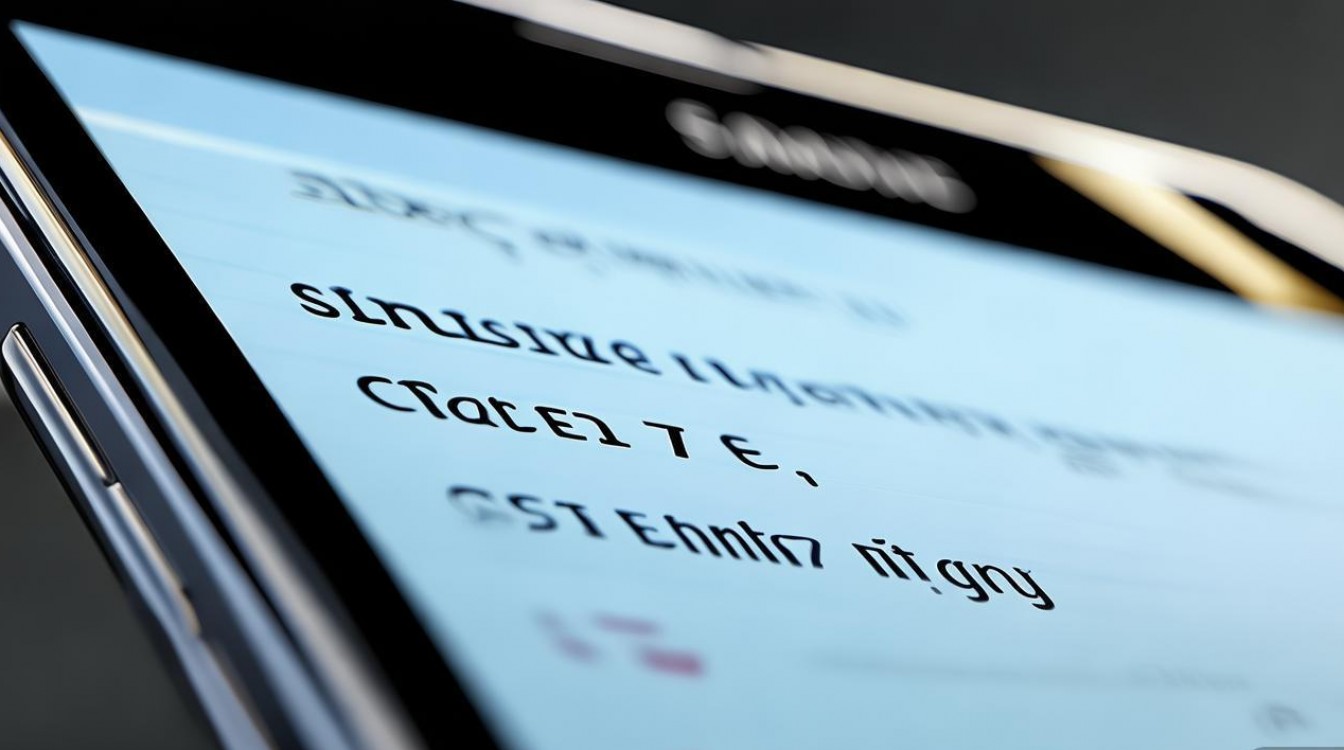
在开始调整字体大小之前,首先需要进入三星C7的系统设置界面,解锁手机后,在主屏幕找到“设置”应用图标,其通常表现为一个齿轮状的图案,点击即可进入,在设置菜单中,向下滑动找到并点击“显示”选项,这里集中了与屏幕显示相关的各项功能,如亮度、分辨率、屏幕超时等,进入“显示”界面后,继续向下浏览,找到“字体大小和样式”这一选项,点击进入后即可看到字体调整的核心设置界面。
“字体大小和样式”菜单是调整字体大小的核心区域,用户会看到一个滑动条,滑动条左侧通常显示“小”,右侧显示“标准”,部分系统版本可能会提供“更大”或“超大”选项,通过左右拖动滑动条,可以实时预览字体大小的变化效果,滑动条会直观地显示当前字体等级,例如从1级到5级不等,用户可以根据自己的阅读习惯选择合适的等级,需要注意的是,字体大小的调整范围适用于系统界面的大部分文字,包括设置菜单、通知栏、应用程序名称等,但部分第三方应用可能需要单独设置或在应用内调整字体大小。
除了系统自带的字体大小调整功能,三星C7还支持通过“无障碍”功能进一步优化显示效果,尤其是对于视力障碍用户,返回“设置”主界面,向下滑动找到“无障碍”选项并进入,在“无障碍”菜单中,找到“放大手势”功能并开启它,开启后,用户可以通过 triple-tap(三击)屏幕的任意位置来快速放大整个屏幕显示,此时屏幕上的所有文字和图像都会暂时放大,再次三击即可恢复原状,在“无障碍”设置中,还可以找到“屏幕放大器”功能,开启后会在屏幕右下角出现一个缩放控制按钮,点击后可以通过拖动按钮来调整屏幕的放大区域,适合需要局部放大的用户。
对于经常使用三星C7浏览网页或阅读文档的用户,还可以通过浏览器或阅读类应用的内置功能调整字体大小,以三星自带浏览器为例,打开任意网页后,点击屏幕下方的菜单按钮(通常显示为三个竖点),在弹出的菜单中选择“视图”或“设置”选项,找到“字体大小”相关设置,通常提供“小、中、大、超大”等几个固定档位,用户可以直接选择合适的档位,对于第三方阅读应用,如微信、QQ阅读等,一般也在“设置-通用-字体大小”或阅读界面右上角的菜单中提供字体调整选项,这些设置独立于系统字体大小,仅对当前应用生效。
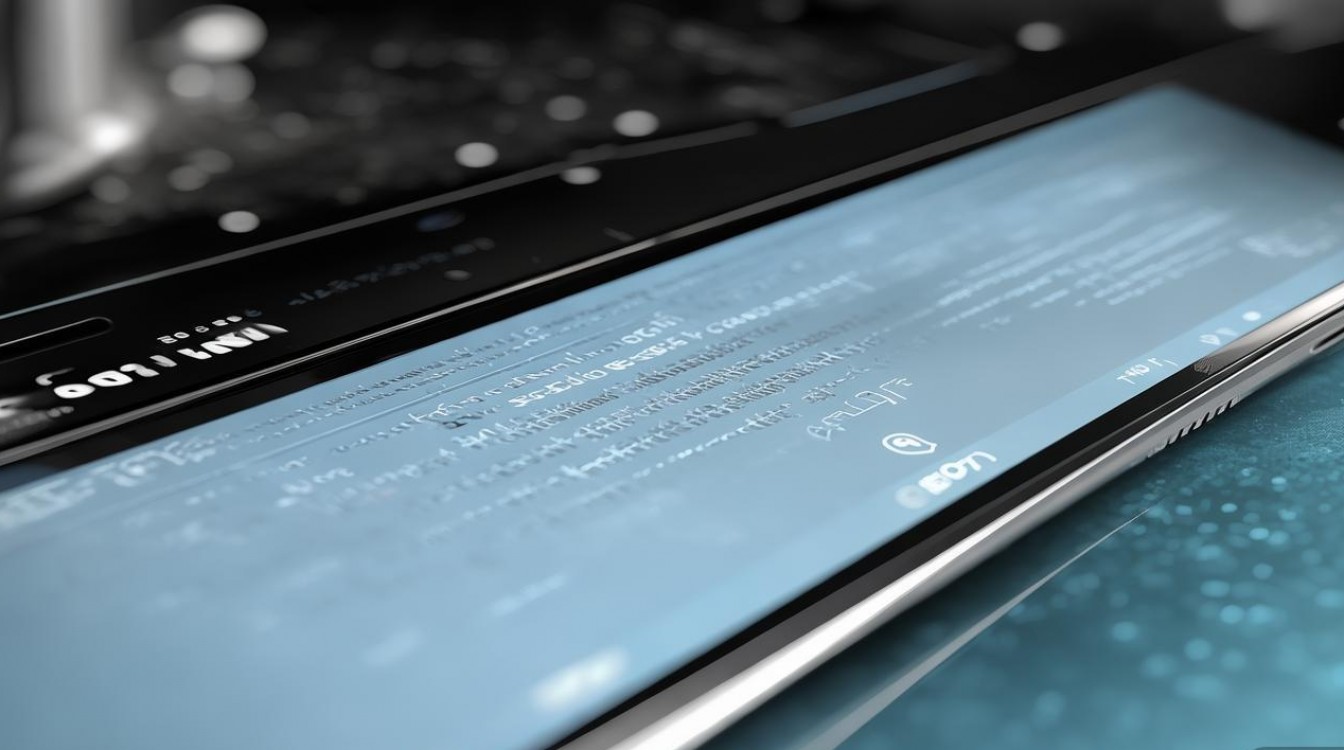
在调整字体大小时,还需要注意以下几点:字体调得过大可能会导致系统界面布局错乱,部分文字可能无法完整显示或被遮挡,此时可以适当调小字体或尝试更换系统主题,开启“放大手势”或“屏幕放大器”后,可能会影响部分全屏应用的正常操作,建议在不需要时及时关闭,三星C7的系统版本可能因地区或运营商不同而略有差异,如果上述设置路径中的选项名称不完全一致,可以参考类似功能的选项名称进行操作,字体”可能单独列出,或在“显示”与“无障碍”菜单中以不同形式存在。
为了更清晰地展示不同场景下的字体调整方法,以下通过表格进行对比说明:
| 调整场景 | 操作路径 | 注意事项 |
|---|---|---|
| 系统字体全局调整 | 设置>显示>字体大小和样式>拖动滑动条 | 适用于系统界面大部分文字,过大的字体可能导致布局异常 |
| 快速临时放大屏幕 | 设置>无障碍>放大手势>开启 | 通过三击屏幕触发,适合临时查看大字体,再次三击关闭 |
| 局部区域放大 | 设置>无障碍>屏幕放大器>开启 | 屏幕右下角出现缩放控制按钮,可拖动调整放大区域,适合需要局部精细查看的场景 |
| 浏览器字体调整 | 浏览器菜单>视图/设置>字体大小 | 仅对当前浏览器网页生效,不同浏览器路径可能略有差异 |
| 第三方应用字体调整 | 应用内设置>通用/阅读设置>字体大小 | 需单独在应用内设置,例如微信、QQ阅读等,独立于系统字体 |
通过以上方法,用户可以根据自己的需求灵活调整三星C7的字体大小,无论是日常使用还是特殊场景下的阅读需求,都能获得更舒适的视觉体验,需要注意的是,部分系统功能或第三方应用的字体显示可能受其自身设计限制,无法通过系统设置完全调整,此时建议联系应用开发者或寻找替代应用。
相关问答FAQs:
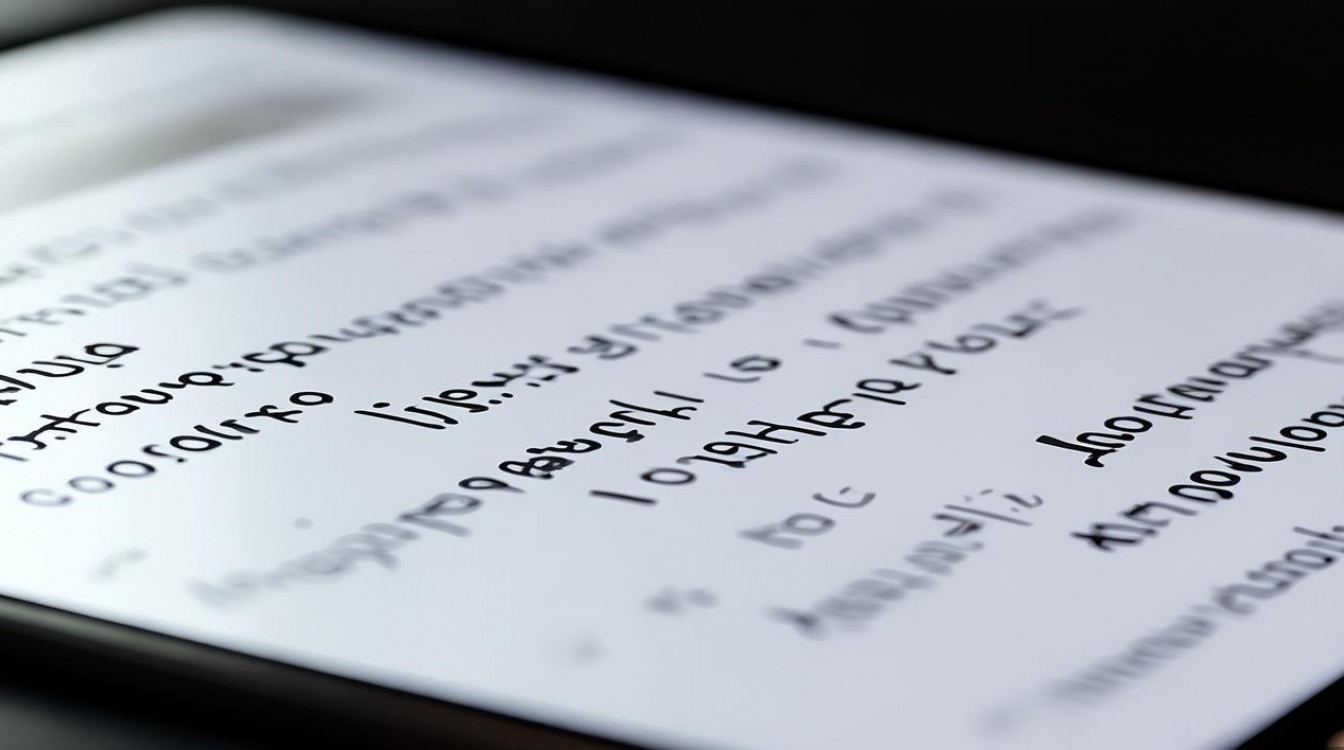
问:调整系统字体大小后,为什么有些第三方应用的文字还是没有变化?
答:这是因为部分第三方应用(如游戏、部分社交软件等)的字体显示是由其自身代码控制的,不遵循系统字体大小的设置,对于这类应用,用户需要进入应用内的设置菜单,查找“字体大小”、“显示设置”或类似选项,手动调整字体大小,如果应用内没有提供相关功能,则无法通过系统设置改变其文字显示大小。
问:开启“放大手势”后,如何关闭该功能?
答:如果需要关闭“放大手势”功能,可以再次进入“设置”>“无障碍”菜单,找到“放大手势”选项,点击进入后将开关关闭即可,关闭后,三击屏幕的操作将恢复为系统默认的快速启动相机功能(如果该功能未关闭),屏幕显示也会恢复到原始状态。
版权声明:本文由环云手机汇 - 聚焦全球新机与行业动态!发布,如需转载请注明出处。



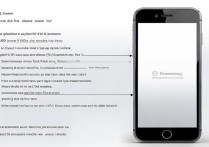

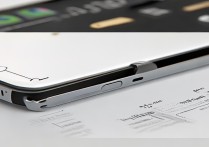






 冀ICP备2021017634号-5
冀ICP备2021017634号-5
 冀公网安备13062802000102号
冀公网安备13062802000102号